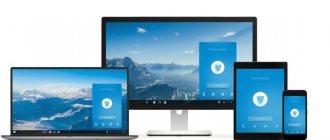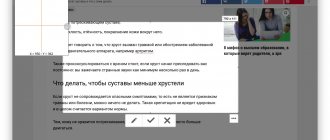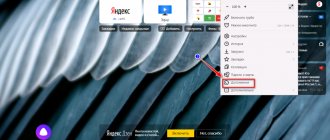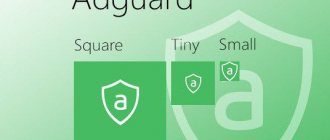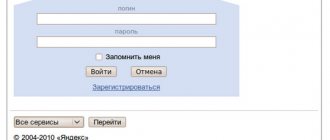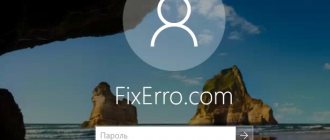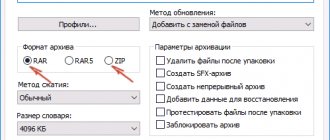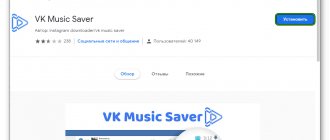AdguardInstaller exe: что это за программа
Процесс является следствием работы на компьютере Adguard. Данный блокировщик рекламы является одним из самых популярных утилит, которая немногим уступает Adblock. Если процесс запущен в системе, высока вероятность работы программы для защиты от рекламы. Иногда система запускает AdguardInstaller exe для обновления или установки. дополнительных компонентов.
Данное ПО поставляется в 2 ключевых формах: в качестве автономного приложения для любых операционных систем и располагается в панели уведомлений или в качестве расширения. Дополнения устанавливаются прямо в браузер и выполняется свою задачу только в обозревателе.
Установка
Устанавливается AdGuard Антибаннер в веб-обозреватель бесплатно. Расширение распространяется через официальный магазин Firefox, поэтому его инсталляция не займет много времени.
- Перейдите по ссылке выше, чтобы оказаться на странице блокировщика рекламы в Firefox Add-ons. Там нажмите по кнопке «Добавить в Firefox».
- При появлении запроса на предоставление прав повторно кликните на «Добавить», чтобы подтвердить разрешения.
- После перехода на страницу AdGuard Антибаннер нужно подождать немного времени, чтобы загрузились стандартные фильтры.
Теперь переходите к следующему этапу, поскольку больше никаких действий, связанных с инсталляцией расширения, производить не придется.
Функции приложения
Программа является весьма полезной, поэтому многие хотят adguardInstaller exe скачать. Для установки программы стоит перейти на официальный сайт https://adguard.com/ru/welcome.html и загрузить небольшой файл. Основное направление воздействия – блокировка рекламы, но в данном направлении присутствует ряд сфер деятельности программы:
- Антибанер – основа программы, которая обеспечивает блокировку встроенных баннеров и всплывающей анимации в окне. При использовании клиента приложения блокировка происходит во всех программах, в том числе Utorrent и Skype.
- Антифишинг (подделка оригинальных сайтов) – функция позволяет защититься от ввода пользовательских данных на постороннем сайте. Часто можно встретить подобные домены и дизайн, но при вводе своих данных, они только лишь похищаются, а приложение предупреждает о подобных рисках.
- Родительский контроль используется для блокировки различных сайтов и ресурсов, которые нежелательны для использования ребёнком. Это обеспечивает защиту от контента для взрослых. Функция полезна также для использования в офисах, где для подчинённых нужно ограничивать права.
Приложение может использоваться в качестве расширения для всех популярных браузеров.
Как работает AdGuard в браузере Firefox
Блокировка конкретного элемента на сайте зависит от того, присутствует ли он в базе данных расширения. Эту базу составляют разработчики, ежедневно добавляя информацию о новых рекламных баннерах и ссылках. При открытии страницы в браузере ее содержимое анализируется и разбирается на части. Если какая-то часть окажется в списке блокировки AdGuard, она будет удалена.
Этот процесс происходит автоматически, на анализ каждой страницы перед показом на экране уходит менее секунды. От вас, как от пользователя, не требуется никаких действий по настройке или управлению расширением. Если интересно, можете наблюдать на цифры на иконке антибаннера, которые показывают, сколько элементов было заблокировано.
Продвинутые пользователи могут также настроить блокировщик под себя. Например, отключить его функции на конкретном сайте или добавить в список блокировки рекламный баннер, который еще не успели добавить разработчики.
Особенности Adguard
Рассмотрев, чем является программа Adguard, стоит узнать примечательные особенности приложения, благодаря которым она приобрела большую популярность:
- простота использования и эргономичное меню;
- для работы не требует обязательной настройки, так начинает действовать сразу после установки;
- разнообразные методы установки от локального браузерного расширения до полноценной программы;
- страницы в сети значительно быстрее начинаю загружаться;
- достигается экономия трафика;
- позволяет блокировать рекламу текстового, анимационного и видео типа;
- если на сайте присутствует реклама, которую приложение не способно заблокировать, передаётся уведомление разработчикам, со временем функционал улучшается;
- обеспечивает защиту от вирусов;
- нежелательные ресурсы для детей будут блокироваться;
- может работать в различных операционных системах;
- сохраняет статистику по работе пользователя;
- разработчики оказывают техподдержку 24/7.
Ряд преимуществ можно дополнить не менее важным достоинством – маленьким весом. Полноценная программа требует для работы всего 15-25 Мб ОЗУ, что для более-менее современного ПК не является проблемой.
AdGuard для Mozilla Firefox
Используя AdGuard Firefox, пользователь избавится от такой ненужной и неприятной вещи, как реклама в интернете.
Антибаннер представляет собой целый комплекс специальных расширений, позволяющих улучшить качество веб-серфинга. Читайте тексты и любуйтесь изображениями без надоедливых окон, сохраняя время и нервы.
Востребованность приложения
AdGuard на сегодняшний день – мировой лидер по блокировке спама любого вида и рекламных веб-ресурсов. Расширение быстро получило популярность среди пользователей также из-за возможности скачать его бесплатно.
Аналог Frigate для Mozilla Firefox
Блокировщик способен работать не только с браузером «Мозилла», но и с «Гугл Хром», Opera. Юзер может быть уверен, что пользуясь Адгуард для «Фаерфокс», возможность попасть на мошеннические сайты и заразить компьютер вирусами сводится к минимуму
Конфиденциальность пользователя
Наличие фильтра счетчиков, содержащих более 5000 правил, позволит защитить ваши личные данные от взлома и слежки.
При обнаружении всевозможных опасностей расширение сведет к минимуму нежелательный риск, предупредив вас заранее. Мошенники не смогут перенаправить вас на фишинговый сайт, поскольку программа быстро распознает недобрый ресурс и заблокирует его.
Как ускорить Mozilla Firefox в Windows 7
Системные требования
Понадобится проверить, соответствует ли компьютер приведенным ниже требованиям:
- разрядность системы – 32 bit, x86, 64 bit;
- дисковое пространство – не менее 60 Мб;
- оперативная память не менее 512 Мб;
- использование версии Windows 10, 7, 8, 8.1, Vista, XP SP3;
- наличие браузера – Internet Explorer (любая версия), Opera, «Гугл Хром» Microsoft Edge, «Яндекс.Браузер», Mozilla Firefox и другие.
Java plugin для Mozilla Firefox Что нового в Mozilla Firefox 58 Яндекс Переводчик в браузере
Основные преимущества
Изначально при выпуске первой версии была реализована лишь функция «антибаннер», то есть блокировки навязчивой рекламы. Со временем спектр услуг расширился и теперь присутствуют следующие преимущества:
- ускорение интернет-соединения и уменьшение количества трафика. Лишняя информация не загружается;
- внесение порталов с вирусами в черный список. Вы можете вносить их вручную;
- блокировка нежелательных утилит, содержащих спам или занимающихся прослеживанием ваших действий;
- безопасность хранения персональных данных;
- родительский контроль. По настройке опция заблокирует доступ к неподходящим для детей сайтам, убирает нецензурные материалы из поисковых запросов и многое другое;
- блокирование видео, анимированной рекламы, нежелательных всплывающих окон, баннеров и текстовых объявлений.
Преимуществом этого приложения заключается в возможности взаимодействовать сразу со всеми веб-браузерами, установленными на компьютере. Именно поэтому этот антибаннер занимает лидирующие места среди остальных блокаторов.
Adguard Mozilla Firefox – расширение, позволяющее пользователю не только блокировать рекламу, но и использовать функцию для указания, какой блок скрыть (в отношении всех блоков сайта).
| Рекомендуем! InstallPack | Стандартный установщик |
| Официальный дистрибутив Firefox | |
| Тихая установка без диалоговых окон | |
| Рекомендации по установке необходимых программ | |
| Пакетная установка нескольких программ |
firefox-browsers.ru рекомендует InstallPack, с его помощью вы сможете быстро установить программы на компьютер, подробнее на сайте.
Как работать с программой?
Использовать Adguard весьма просто, достаточно пройти несколько элементарных и стандартных этапов:
- Активировать файл-установщик, который самостоятельно загрузит все необходимый файлы. Требуется выход в сеть.
- Необходимо принять предложенные условия и отказаться от установки, иначе будет загружен продукт от Яндекса.
- Ожидать окончания установки.
Программа выполнена в минималистическом стиле, все функции удобно разбиты на блоки. Каждый элемент в главном окне может работать автономно, то есть можно отключать отдельные возможности и оставлять только нужные.
Бывает ли Adguard вирусом?
Риск скрытия вирусного кода под какой-либо программой всегда присутствует, хоть ситуация и не является закономерностью, но стоит провести диагностику:
- процесс появляется кратковременно или постоянно то появляется, то исчезает. AdguardInstaller – это процесс файла установщика, сама же программа в диспетчере задач отображается adguard.exe;
- стоит провести проверку сканерами. Максимально быстро и качественно выполнить проверку помогут приложения Dr.Web CureIt! и Kaspersky Removal Tool.
Как удалить?
Необходимость в программе отпала, приложение установилось без ведома пользователя или следует переустановить Adguard? – Выполнить процедуру проще всего:
- Клик на Пуск.
- Далее выбрать «Панель управления».
- Теперь выбрать плитку «Программы и компоненты».
- Выбрав пункт стоит нажать на кнопку удалить сверху окна.
- Будет запущен специальный файл для полной деинсталляции программы.
- Как только произойдёт удаление, будет открыта официальная страница ресурса.
Уже сегодня данным продуктом пользуется свыше 4 млн. людей. Программа постоянно улучшается, поэтому этот показатель продолжает расти.
Если у Вас остались вопросы по теме “AdguardInstaller exe – что это за программа?”, то можете задать их в комментария
Сайт:
Оцените материал
Рейтинг статьи 4.4 / 5. Голосов: 7
Пока нет голосов! Будьте первым, кто оценит этот пост.
Поделитесь в социальных сетях!
Использование Adguard
Далее мы рассмотрим не только основные функции, но и настройки, которые предлагает это дополнение. Несмотря на скромное основное меню расширения, внутри скрывается достаточно немало полезных параметров для обеспечения комфортного управления рекламой и приватностью.
Управление активностью расширения
Честные пользователи, понимающие, что многие ресурсы действительно существуют благодаря рекламе, часто поддерживают эти проекты, выборочно отключая работу блокировщика. Адгуард позволяет выключать себя на конкретном домене. Для этого просто разверните его меню и нажмите по кнопке с галочкой.
Выключенной защита оказывается только в пределах конкретного сайта — на всех других страницах не этого домена дополнение продолжит свое функционирование.
Ручная блокировка рекламы
Adguard по праву считается одним из самых качественных блокировщиков, так как не пропускает даже ту рекламу, которую вы можете наблюдать через другие аналогичные расширения. Тем не менее всегда возможны исключения и баннер все же попадает в поле зрения. В этой ситуации поможет функция «Заблокировать рекламу на сайте».
- Наводите мышкой на часть экрана, где отображается баннер, чтобы блок был обозначен зелеными рамками. Сделав верный выбор, щелкните по нему левой кнопкой мыши.
- Откроется окошко, где будет предложено настроить уровень блокировки. Изначально установлен минимальный, но его можно сделать максимальным, сдвигая ползунок влево. Не обязательно сразу передвигать его на «MAX», поскольку так иногда захватываются другие участки страницы, в результате чего пропадают и они тоже или какие-то кнопки становятся некликабельными.
«Advanced settings» предлагает применить созданное правило для всех сайтов и заблокировать похожие правила. Этот раздел предназначен для более опытных юзеров, рядовым пользователям активировать их не рекомендуем — так есть шанс столкнуться с неработоспособностью каких-то других страниц сайтов.Определившись с уровнем рамки блокировки элемента, кликните по «Preview» (предварительный просмотр) или сразу «Block» (блокировка). - Выбрав просмотр превью, вы увидите, корректно ли блокируется элемент. Если нет, перейдите обратно в раздел настройки кнопкой «Select a different element». Когда результат удовлетворителен, щелкайте на «Block».
Журнал фильтрации
У Adguard есть и собственный журнал фильтрации.
Он будет полезным лишь только для продвинутых пользователей, у которых есть интерес касательно составляющих элементов страницы и ссылок на них. Тут же можно просмотреть примененные для них индивидуальные правила фильтрации, чтобы понять, что заблокировано или, наоборот, требует блокировки. Дополнительно есть вариант отображения некоторых подключенных счетчиков и перехода к каждой составляющей страницы: изображению, подключенному скрипту или стилю. Чтобы увидеть все это, нажмите «Обновить страницу».
Кликая по каждому URL, вы будете получать новое окно с этой же информацией, а также предложением заблокировать элемент либо открыть его в отдельной вкладке как исходный код или медиаконтент.
Репутация сайта
Каждому пользователю предлагается возможность не только просматривать информацию о статусе ресурса, но и влиять на нее. За это отвечают пункты «Пожаловаться на этот сайт» и «Отчет о безопасности сайта».
Если есть уверенность, что ресурс мошеннический, Адгуард не блокирует на нем рекламу или имеется неудобство другого характера, вы всегда в праве оставить на него жалобу. Весь процесс оформления будет состоять из 8 несложных шагов.
Попав на незнакомый сервис, вы можете узнать его репутацию, составленную на основе статистики сервиса Web of Trust — самого популярного продукта оценки безопасности всех сайтов интернета.
Просмотр статистики
Для общего развития вы можете узнать количество заблокированной рекламы этим расширением. Откройте его меню и переключитесь на вкладку «Статистика», где в виде графика и обычных показателей увидите данную информацию.
Временное выключение расширения
В любой момент на время приостанавливайте работу дополнения, открыв его меню и нажав на кнопку паузы. Адгуард перестанет работать на всех сайтах до того момента, пока вы не нажмете эту же кнопку повторно.
Дополнительные меню
Не всем нравится держать значок расширения на верхней панели. Для удобства такой категории юзеров Adguard добавило свои функции в контекстное меню, вызываемое правой кнопкой мыши по пустому месту страницы. Отсюда блокируется баннер и вызываются дополнительные инструменты.
Еще один формат своих функций Адгуард дает в виде другого контекстного меню, открываемого правым кликом мыши по иконке расширения. Здесь все пункты, по сути, дублируют предыдущий вариант.